I går kväll uppdaterade jag TeamViewer- och Evernote-applikationerna på min primära dator till de senaste versionerna för att se till att alla installerade applikationer är uppdaterade. I morse, medan jag arbetade med ett par anteckningar i Evernote, märkte jag en ny men irriterande funktion som visar ”Relaterat till det du jobbar med”Meddelande i en liten dialogruta längst ner i Evernotes fönster.
En snabb sökning på webben hjälpte mig att förstå att Evernote nyligen rullade ut en ny funktion som heter Context, och Relaterat till vad du arbetar dialog är en del av den här funktionen.
Enligt Evernotes blogg visar denna kontextfunktion information relaterad till det arbete du gör längst ner i din anteckning för att göra dig mer produktiv! Den relevanta informationen kommer från många källor inklusive dina tidigare skapade anteckningar, anteckningar som delas av dina vänner och även artiklar från betrodda webbkällor.
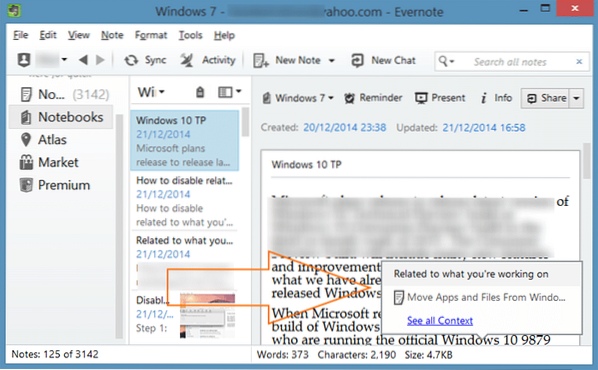
Tja, relevant information från våra tidigare inlägg och anteckningar som delats av våra vänner och kollegor kan hjälpa vissa användare att få jobbet gjort snabbt.
Idén att visa relevant information från betrodda webbkällor låter dock som en idé som introducerats för att generera vissa intäkter för Evernote. Från och med nu får Evernote relaterad information från The Wall Street Journal, TechCrunch, Pando Daily, Fast Company och Inc.
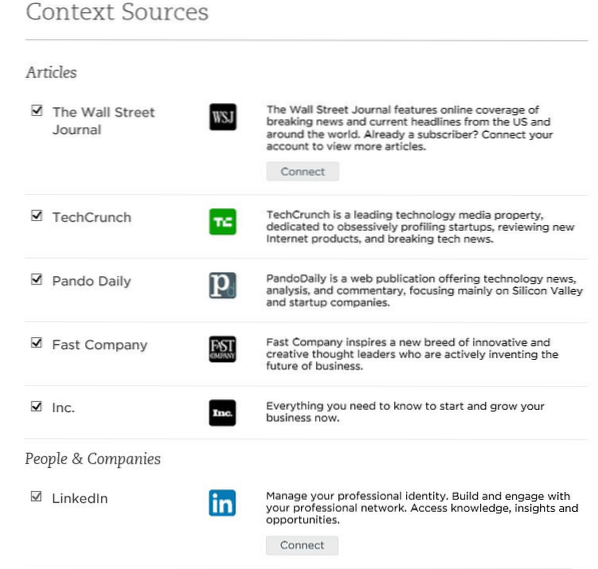
Även om Evernote tydligt har angett att de kommer att notera dela all information om ditt konto eller anteckningar med dessa utgivare, kan användare som är bekymrade över deras integritet kanske vill stänga av den här kontextfunktionen.
Lyckligtvis kan användare stänga av detta relaterat till vad du arbetar med dialog (Context-funktion) med några få musklick. Du kan antingen helt inaktivera Context-funktionen eller helt enkelt förhindra att Evernote hämtar relevant information från webben.
Metod 1: Inaktivera Evernotes sammanhangsfunktion i Windows
Metod 2: Stäng av sammanhangsfunktionen i Mac OS X
Metod 1
Stäng av Context (relaterat till det du jobbar med)
Steg 1: Kör Evernote-applikationen.
Steg 2: Navigera till Verktyg menyn och klicka sedan på alternativ för att öppna dialogrutan Alternativ.
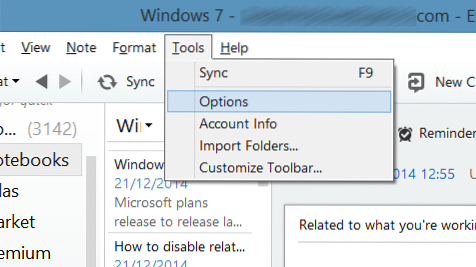
Steg 3: Klicka här på det nyligen tillagda Sammanhang flik.
Steg 4: Avmarkera nu alternativet med titeln Visa sammanhang och klicka sedan på OK.
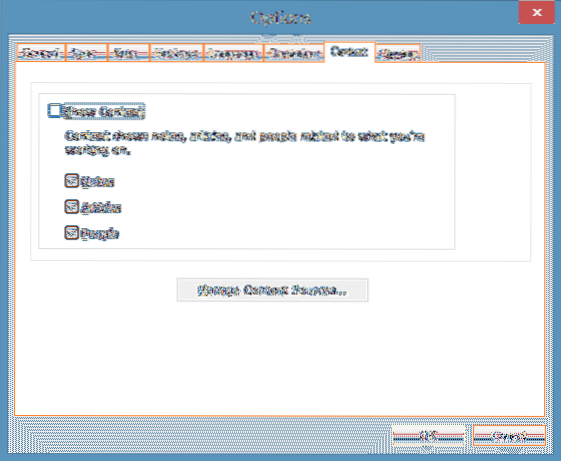
Som du kan se kan användare som älskar den här funktionen men inte vill få relevant information från webben genom att helt enkelt avmarkera alternativet Artiklar. Om du avmarkerar alternativet Artiklar hindras Evernote från att visa relaterad information från sina betrodda webbpartner.
Inaktivera relaterat till vad du arbetar med i Mac
Steg 1: Öppna Evernote-appen på din Mac.
Steg 2: Navigera till Evernote's Inställningar.
Steg 3: Byt till Sammanhang flik.
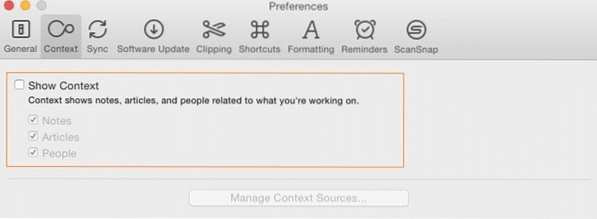
Steg 4: Avmarkera Visa sammanhang för att helt stänga av Context-funktionen samt Relaterat till det du arbetar med.
Precis som i Windows-versionen, om du är här för att hindra Evernote från att visa relaterad information från webben, avmarkera alternativet Artiklar utan att avmarkera Visa sammanhangsalternativ. Lycka till!
Hoppas det här hjälper!
 Phenquestions
Phenquestions


